Les systèmes biométriques sont actuellement à l'ordre du jour dans tous les appareils intelligents. Dans ce cas, il faut souligner le fait que la technologie évolue et c'est pourquoi Apple se distingue par avoir Face ID dans son catalogue de fonctions. Dans cet article, nous vous donnons tous les détails sur cette technologie que vous pouvez configurer sur votre iPhone or iPad.
Qu'est-ce que Face ID ?
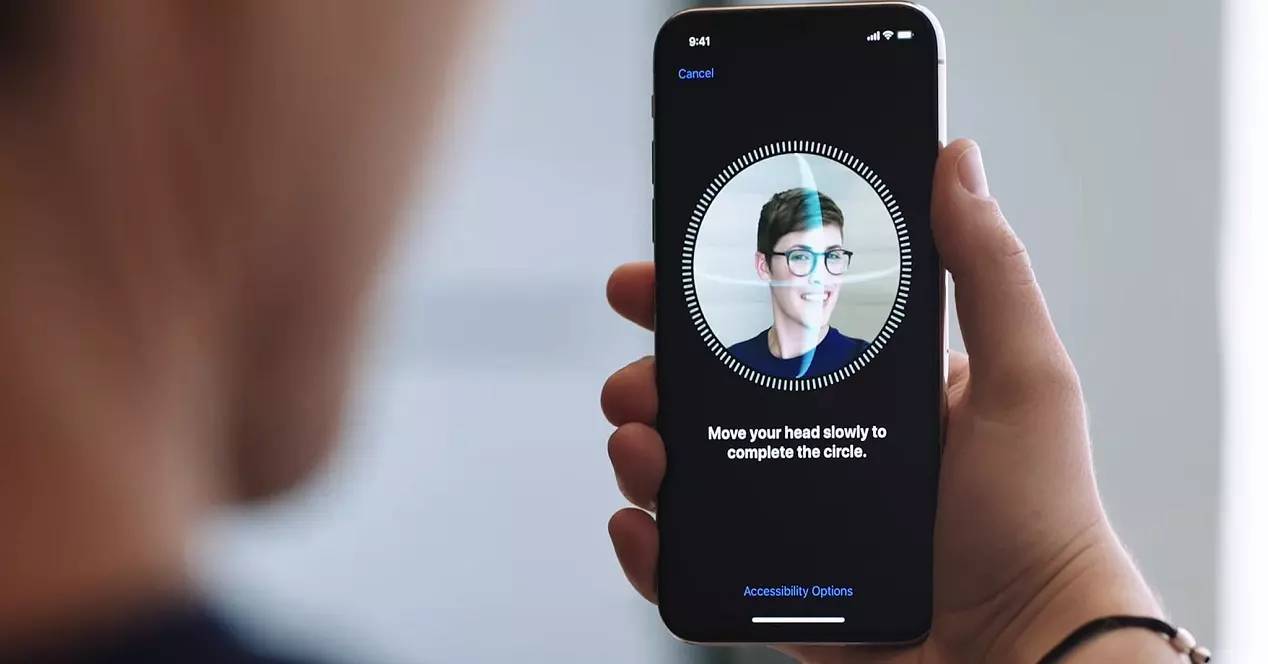
Avant de commencer le processus de configuration de Face ID sur n'importe quel type d'iPhone, il est important de se rappeler tous les avantages qu'il peut avoir et aussi ce qu'est Face ID. De manière très générale, il s'agit d'une technologie de reconnaissance biométrique qui va détecter votre visage pour déverrouiller l'appareil et activer d'autres fonctions. Il est conçu pour fonctionner avec la caméra frontale de l'appareil, qui à travers une série de rayons sera projetée sur votre visage pour le reconnaître. Cela le rend vraiment précis, de sorte que vous seul pouvez déverrouiller l'appareil.
technologie qui intègre
Comme nous l'avons mentionné précédemment, il s'agit d'un système qui intègre une partie du matériel et du logiciel. le Caméra frontale TrueDepth capture les données faciales en émettant des milliers de points invisibles à l'œil humain. Le résultat lance une image infrarouge qui est celle qui sera stockée dans l'appareil. Une fois cela fait, le moteur neuronal inclus dans la puce de classe A intégrée à l'iPhone et à l'iPad entre en jeu. Le moteur transformera la carte de profondeur et l'image en une représentation mathématique et la comparera toujours aux données faciales. Toutes ces informations sont protégées par Secure Enclave.

Vous vous demandez probablement si Face ID va vous reconnaître lorsque vous changez de coiffure ou que vous vous laissez pousser la barbe. Il est à noter que Face ID s'adaptera à tout moment à ces changements. S'il y a un changement plus important comme le rasage de toute la barbe, la technologie de reconnaissance faciale confirmera l'identité via le code d'utilisateur et à partir de là, elle mettra à jour les données faciales. De même, il a été conçu pour fonctionner avec des foulards, des lunettes, des lentilles de contact et des lunettes de soleil.
Garantir votre sécurité
Pour Apple, la sécurité a toujours joué un rôle fondamental dans ses politiques. C'est pourquoi Face ID est conçu avec les mesures de sécurité les plus élevées. Dans ce cas, la chance que quelqu'un dans le monde regarde votre iPhone ou iPad et le déverrouille par Face ID est moins d'un sur un million , selon Apple. De même, s'ajoute la possibilité que seuls cinq tentatives de correspondance infructueuses sont autorisés à pouvoir exiger le code de déverrouillage à partir d'ici. De même, la société rappelle que dans le cas de parler de jumeaux ou frères et sœurs similaires, la probabilité peut augmenter en raison de similitudes dans les traits du visage.
Vous devez savoir que Face ID va vérifier les informations de profondeur, ce que les simples photographies n'ont pas. De cette façon, il ne sera pas possible de déverrouiller l'iPhone ou l'iPad avec une photo de vous . De plus, il reconnaîtra toujours si vous avez les yeux ouverts, ce qui rend très difficile pour quelqu'un de vous forcer à le déverrouiller pendant que vous dormez. Il est donc très complexe de "tromper" Face ID pour déverrouiller l'appareil d'une autre personne, privilégiant la sécurité. Et aussi, dans différentes situations, le code de déverrouillage vous sera demandé. Plus précisément, nous parlons des situations suivantes :
- L'appareil vient d'être allumé ou redémarré.
- L'appareil n'a pas été déverrouillé depuis plus de 48 heures.
- Le code n'a pas été utilisé pour déverrouiller l'appareil dans le six derniers jours et demi , et Face ID n'a pas déverrouillé l'appareil au cours des quatre dernières heures.
- L'appareil a reçu une commande de verrouillage à distance.
- Après cinq tentatives infructueuses pour réaliser un face match.
- Après avoir lancé un arrêt ou un appel d'urgence, en appuyant simultanément sur l'un des deux boutons de volume et le bouton latéral pendant deux secondes.
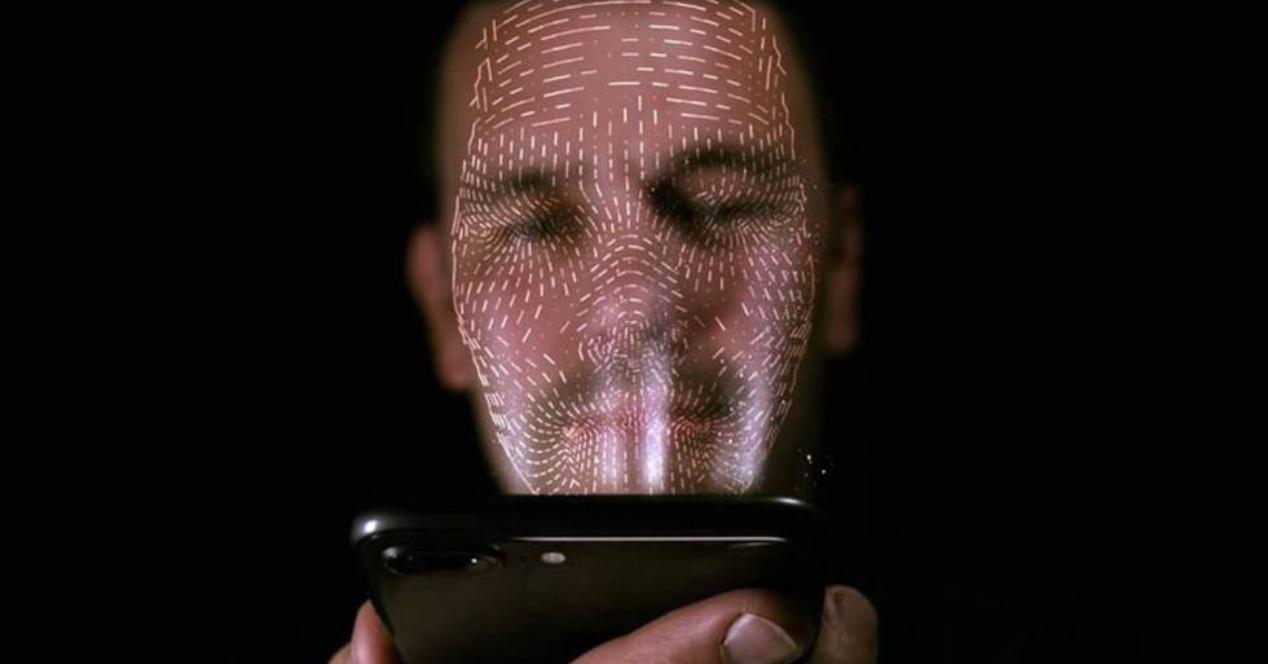
La confidentialité de ce système de reconnaissance
Un aspect qui prend de plus en plus d'importance dans la société. Dans ce cas, comme nous l'avons mentionné précédemment, les données seront toujours sur l'appareil crypté. Ceci est vraiment pertinent, car vos données faciales ne seront pas téléchargées sur les serveurs de l'entreprise, mettant en danger vos informations personnelles. Spécifiquement, l'Enclave sécurisée cryptera et protégera toutes les données à partir de représentations mathématiques pour effectuer les comparaisons.
Apple ne s'oblige en aucun cas à utiliser ce système de reconnaissance faciale. Vous pourrez toujours désactiver ou choisir spécifiquement où vous voulez qu'il soit utilisé parmi les différentes parties du système d'exploitation. À travers les paramètres, il sera désactivé, pouvant choisir le code de déverrouillage ou tout simplement ne pas avoir de système de sécurité, bien que ce ne soit pas du tout recommandé.
Configurer Face ID sur iPhone et iPad
Une fois ces aspects de base de ce qu'est Face ID pris en compte, il est temps de passer au processus de configuration. Vous devez savoir qu'il n'est pas disponible sur tous les appareils compatibles, mais il existe une liste définie qui contient le matériel nécessaire pour détecter le visage de l'utilisateur.
Appareils compatibles
Comme nous l'avons mentionné, Face ID ne peut pas être configuré sur tous les iPhones et iPads du marché. Tu dois savoir quel équipement a le matériel nécessaire pour pouvoir le faire correctement. C'est une liste qui s'allonge lentement, puisqu'Apple parie sur ce type de système de sécurité sur ses appareils. Ensuite, nous vous invitons à rechercher votre appareil dans la liste.
iPhone compatibles
- iPhone 13 Pro Max
- iPhone 13 Pro
- iPhone 13 mini
- iPhone 13
- iPhone 12 Pro Max
- iPhone 12 Pro
- iPhone 12mini
- iPhone 12
- iPhone 11 Pro Max
- iPhone 11Pro
- iPhone 11
- iPhone XSMax
- iPhone XS
- iPhone XR
- Coques iPhone X
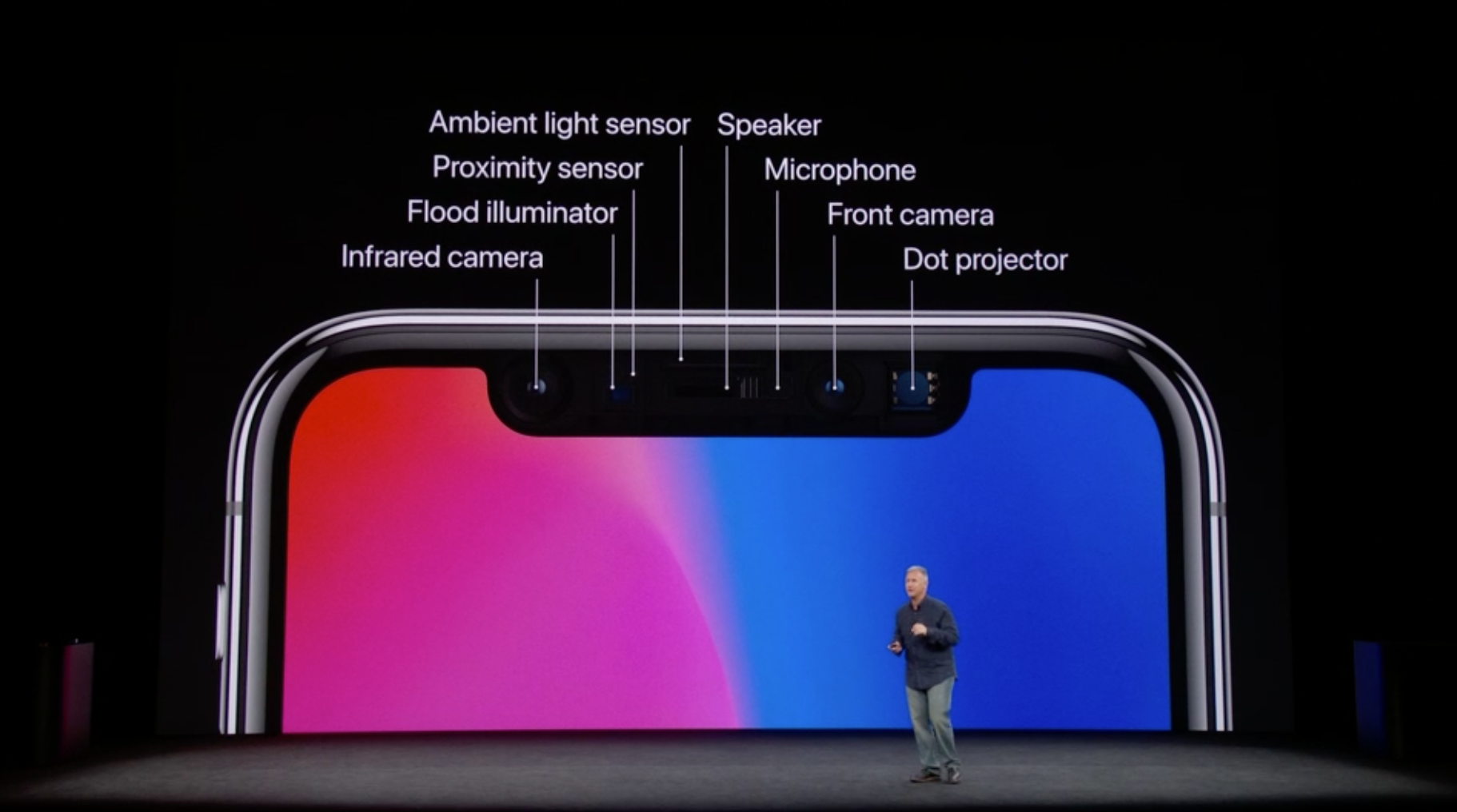 iPad avec Face ID
iPad avec Face ID
- iPad Pro 12.9 pouces (4e génération)
- IPad Pro 12.9 pouces (génération 3rd)
- IPad Pro 11 pouces (2e génération)
- 11-inch iPad Pro
Étapes à suivre
Avant la configuration, vous devez vous assurer que rien ne couvre la caméra TrueDepth ou votre visage. Un accent particulier est mis sur le nez ou la bouche, qui doit être complètement découvert sans lunettes ni masques. Une fois ces considérations prises en compte, il vous suffira de suivre les étapes de configuration suivantes :
- Allez dans Paramètres et appuyez sur Face ID & Passcode.
- Entrez le code de déverrouillage de l'iPhone ou de l'iPad.
- Appuyez sur Configurer Face ID.
- Tenez le appareil en orientation portrait.
- Placez votre visage devant l'appareil et appuyez sur Démarrer.
- Placez votre visage dans le cadre et bougez lentement la tête pour terminer la reconnaissance.
- À la fin de la première analyse, appuyez sur Continuer.
- Bougez légèrement la tête pour boucler la boucle.
- Tap Ok.

À partir de ce moment, vous pouvez commencer à déverrouiller l'iPhone ou l'iPad sans problème avec Face ID. Vous devez vous rappeler que dans ce cas, vous pouvez toujours configurer différents visages alternatifs, afin que la même personne puisse accéder à l'appareil sans aucun problème, même si ce n'est pas vous. Évidemment, c'est une chose délicate, et vous devriez toujours mettre le visage d'une personne en qui vous avez le plus confiance.
Pourquoi avez-vous besoin de créer un code de déverrouillage ?
L'une des exigences imposées pour pouvoir configurer Face ID est que vous ayez un code de déverrouillage. C'est celui qu'il faut toujours saisir pour accéder à l'appareil en toute sécurité . Il doit être configuré à titre préventif. Par cela, nous nous référons spécifiquement à la situation qui peut être créée comme un échec de Face ID. De plus, comme nous l'avons vu dans la section sécurité, il existe des situations importantes dans lesquelles l'iPhone ou l'iPad ne se déverrouillera pas avec le visage et la possibilité de saisir le code de déverrouillage apparaîtra toujours.
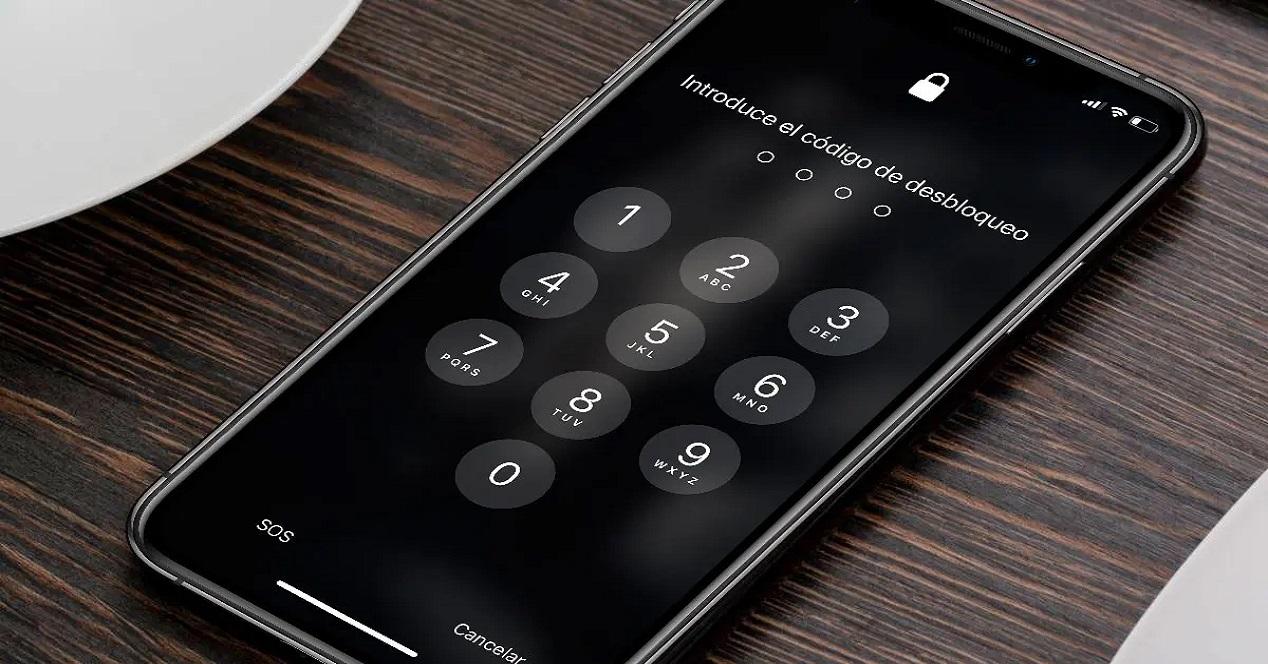
Utiliser Face ID avec un masque
Certains utilisateurs sont tenus de porter un masque au quotidien, mais pour Face ID ce n'est pas un problème. La technologie est capable de reconnaître l'espace autour des yeux . Il s'agit d'une fonctionnalité limitée à iPhone 12 ou modèles ultérieurs et tant qu'ils ont iOS 15.4 ou plus tard . Pour pouvoir configurer dans cette situation, vous devrez simplement suivre les étapes suivantes :
- Assurez-vous d'avoir l'iPhone compatible et la bonne version d'iOS.
- Se diriger vers Paramètres> Face ID et code d'accès.
- Faites défiler vers le bas et activez Face ID avec masque.
- Suivez les instructions de configuration habituelles pour ce système dont nous avons discuté ci-dessus.
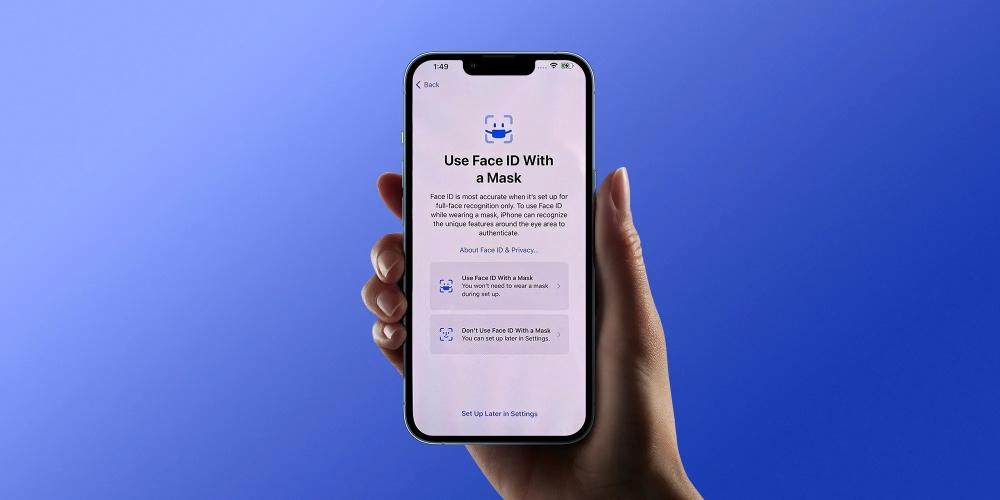
Ce que vous pouvez faire avec Face ID
Dans l'esprit de nombreux utilisateurs, Face ID est limité pour permettre l'utilisation de l'appareil sans plus tarder. Mais la vérité est qu'il a différentes fonctions vraiment intéressantes et qui vous permettront de profiter d'une plus grande sécurité lorsque vous utilisez votre appareil. Ci-dessous nous vous montrons les différentes possibilités que vous pourrez trouver dans ce cas.
Déverrouiller iPhone et iPad
C'est sans aucun doute la fonction la plus connue pour que tout le monde puisse déverrouiller l'iPhone ou l'iPad. Il assurera que seul vous, et les personnes autorisées, pouvez accéder à votre appareil de manière totalement sécurisée. Il peut être classé comme l'évolution naturelle de la technologie Touch ID qui devient désormais un moyen beaucoup plus sécurisé d'accéder aux appareils compatibles. Afin de le débloquer, vous devrez simplement suivre les étapes suivantes :
- Soulevez ou appuyez sur l'écran de l'iPhone ou de l'iPad.
- Balayez vers le haut depuis le bas de l'écran de verrouillage.
- Si vous utilisez un iPhone, tenez-le verticalement et regardez-le.
- Dans le cas d'avoir un iPad, vous pourrez le tenir horizontalement ou verticalement, tant que votre doigt ne recouvre pas l'appareil photo.

Utilisez Face ID dans vos achats
Le fait de payer dans des établissements physiques ou en ligne est toujours une question très délicate. Tout comme vous ne laissez votre carte à personne, le système Apple Pay le fait aussi. Cette fonctionnalité est sans aucun doute très confortable, mais vous J'ai entendu de nombreuses personnes dire que n'importe qui peut payer s'il a votre téléphone portable. La vérité est que non, car vous devrez toujours déverrouiller l'iPhone via le système Face ID. Afin de configurer cette fonctionnalité, vous devrez simplement suivre ces étapes :
- Dirigez-vous vers Paramètres> Face ID & Passcode. Assurez-vous que l'option Apple Pay est activée.
- Double-cliquez sur le côté. Appuyez sur la carte que vous souhaitez utiliser.
- Fixez la caméra pour pouvoir vous reconnaître, sans utiliser d'éléments qui couvrent votre visage.
- Gardez le haut de l'iPhone près du dataphone.
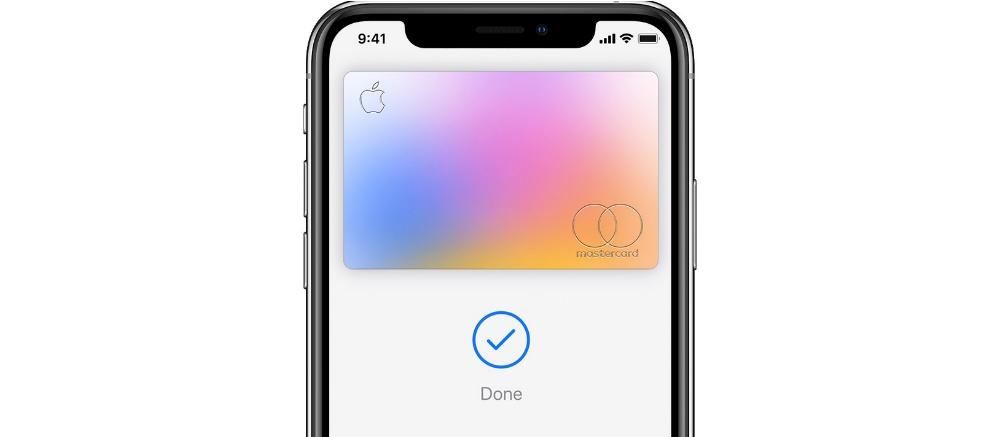
Gardez à l'esprit qu'il s'agit d'un système qui peut être appliqué au paiement sur un site Web et également dans une application spécifique. Mais il ne se limite pas aux applications tierces, ce système est également intégré à l'iTunes Store, à l'App Store et au Book Store. De cette façon, dans n'importe quelle application de l'écosystème, vous pourrez utiliser ce système de paiement avec le maximum de sécurité possible.
Connectez-vous avec votre visage
Et l'une des parties les plus intéressantes de Face ID sur iPhone ou iPad est les possibilités qu'il offre lors de la connexion. Dans ce cas, vous pourrez utiliser votre visage pour vous connecter avec ceux des applications ou des sites Web compatibles. L'un des exemples les plus clairs est le site Web d'Apple. Si vous devez accéder à l'espace personnel de la boutique ou également accéder aux options d'assistance, vous n'aurez pas à saisir l'identifiant et le mot de passe.
Le site Web qui détecte que vous accédez à partir de votre iPhone copiera les informations de connexion. Mais bien sûr, pour valider qu'il s'agit bien de vous, il vous demandera automatiquement de mettre votre visage devant l'écran et de fixer la caméra. De cette façon, la connexion démarrera automatiquement et sera beaucoup plus confortable pour vous au quotidien, en vous éliminant les tracas que cela peut être pour vous connecter.
